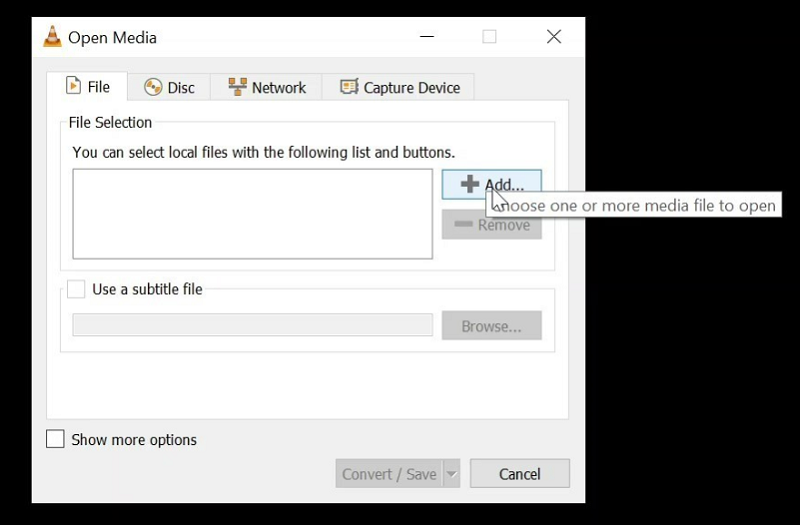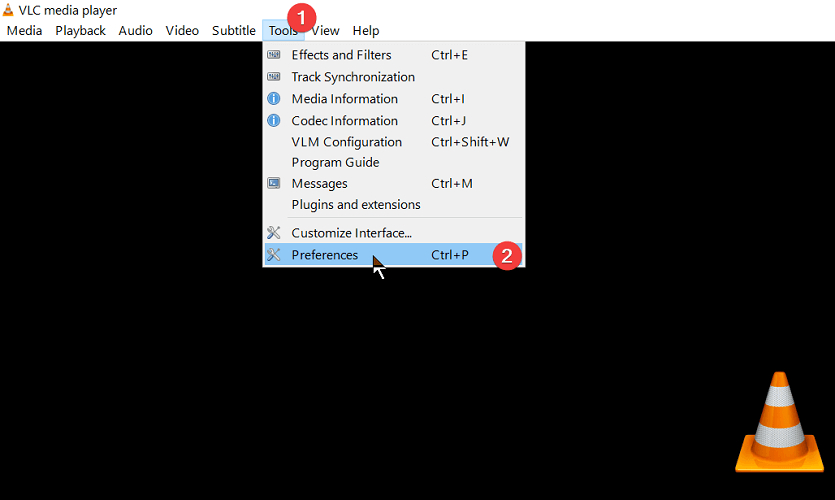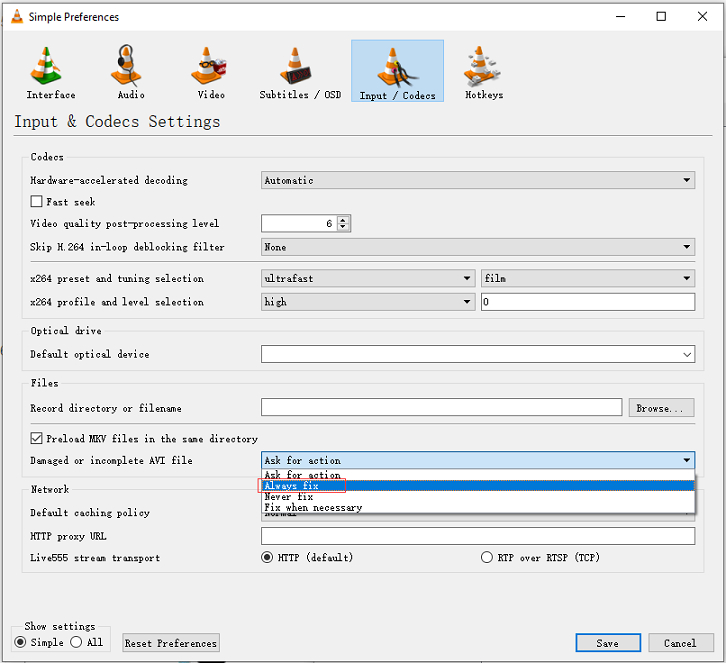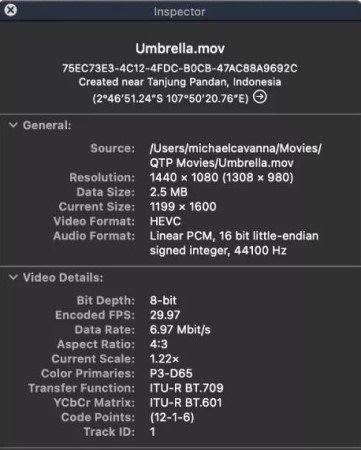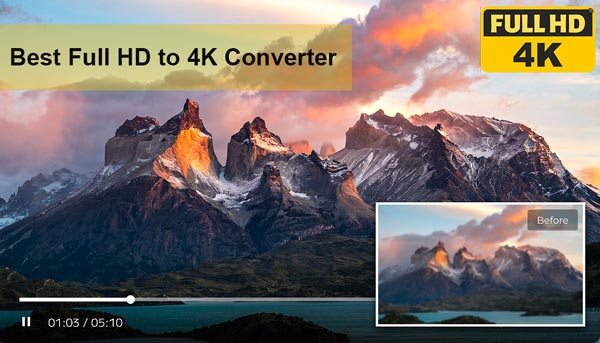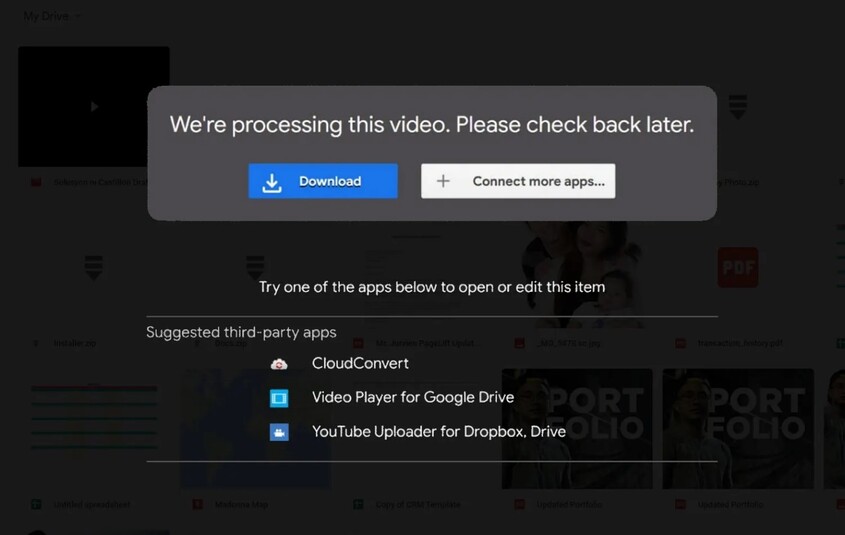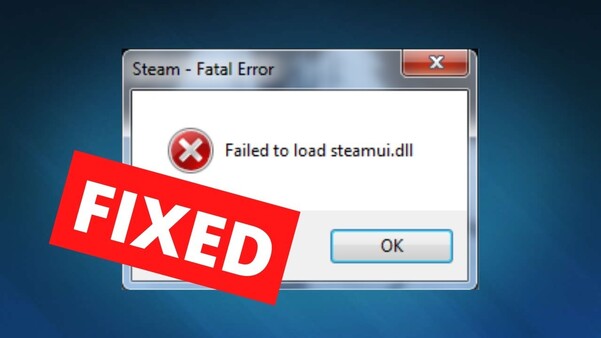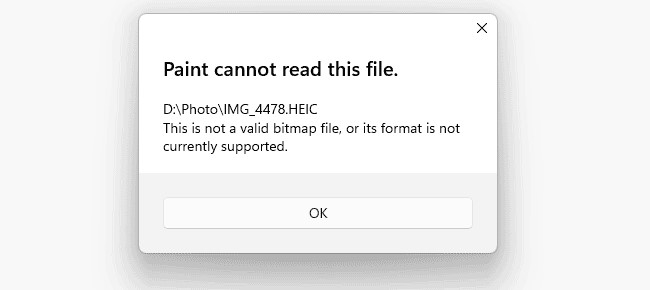VLC Video reparieren: Wie man beschädigte MOV- und MP4-Dateien repariert?
Fragen Sie sich, wie Sie mit VLC Video reparieren können? Unser Leitfaden führt Sie durch die Schritte zur Reparatur von beschädigten MOV- und MP4-Dateien mit VLC. Zudem stellen wir Ihnen eine einfachere Lösung zur MP4-Reparatur vor.
Das Entdecken einer beschädigten oder defekten MP4-Videodatei kann frustrierend sein, insbesondere wenn das Video von persönlicher Bedeutung ist. Die Suche nach Lösungen online kann überwältigend sein. Daher haben wir diesen Artikel erstellt, um Ihnen zu zeigen, wie Sie mit dem VLC Video reparieren können. VLC bietet beeindruckende Funktionen, einschließlich der Möglichkeit, beschädigte MP4- und MOV-Dateien zu reparieren. In diesem Leitfaden zeigen wir Ihnen, wie Sie beschädigte MP4-Dateien mit VLC reparieren und bieten Ihnen eine einfachere Lösung für die MP4-Reparatur an.

Teil 1: Überblick über beschädigte MP4- und MOV-Dateien
In diesem Abschnitt werden wir die Ursachen für beschädigte MP4- und MOV-Dateien untersuchen. Das Wissen um die Gründe für diese Schäden ist wichtig, um solche Situationen in Zukunft zu vermeiden. Außerdem werden wir darauf eingehen, wie man erkennen kann, ob eine bestimmte MP4-Datei beschädigt ist, bevor wir darauf eingehen, wie man eine MP4-Datei mit VLC repariert.
Wie erkennt man, dass eine MP4-Datei beschädigt ist?
Das Erkennen einer beschädigten MP4-Datei ist wichtig, um rechtzeitig Reparaturen vorzunehmen, da eine verzögerte Reparatur zu dauerhaftem Datenverlust führen kann. Hier sind einige Anzeichen dafür, dass eine MP4-Datei möglicherweise beschädigt ist:
- Die MP4-Datei lässt sich nicht abspielen.
- Das Video erscheint flackernd, ruckelnd oder unscharf.
- Nur der Audioinhalt der Datei wird abgespielt, ohne Video.
- Video und Audio sind nicht synchron.
- Das Video hinkt hinterher oder stottert während der Wiedergabe.
- Ihr PC unterstützt das Videoformat nicht.
- Beim Versuch, die MP4-Datei zu laden, erscheint ein schwarzer Bildschirm.
Was verursacht beschädigte MP4- und MOV-Dateien?
Wie bereits erwähnt, ist das Wissen um die Ursachen für beschädigte MP4- und MOV-Dateien wichtig, da es der erste Schritt zur Behebung und Prävention künftiger Schäden ist. Nachfolgend sind einige der häufigsten Gründe aufgeführt, warum MP4- und MOV-Dateien beschädigt werden:
- Verlorene oder beschädigte Daten: Daten können während der Übertragung von einem Ort zum anderen verloren gehen oder beschädigt werden, insbesondere bei schlechter Internetverbindung. Viren und Malware können die Übertragung von Mediendateien stören und Fehler verursachen, die zu beschädigten Dateien führen.
- Fehler beim Schreiben oder Lesen von Daten: Die interne Struktur einer Datei wird durch Bearbeitung neu definiert. Solche Vorgänge verlaufen nicht immer reibungslos und können zu Fehlern und Schäden führen. Diese unvorhergesehenen Umstände können mit fehlenden oder schlecht konstruierten Daten zusammenhängen.
Teil 2: Wie man mit VLC Video reparieren kann?
Der VLC Media Player kann beschädigte oder defekte MP4- und MOV-Videodateien dank seiner automatischen Reparaturfunktion effektiv reparieren. Es ist jedoch wichtig zu beachten, dass diese Funktion auf das AVI-Videoformat beschränkt ist. Um diese Einschränkung zu umgehen, können Sie Ihre MP4- oder MOV-Dateien bequem in das AVI-Format mit dem Umwandlungsfeature von VLC konvertieren . Befolgen Sie die folgenden Schritte, um zu erfahren, wie Sie MP4-Dateien mit VLC reparieren.
-
Öffnen Sie den VLC Media Player, navigieren Sie zu „Medien“ und klicken Sie auf „Konvertieren/Speichern...“.

-
Klicken Sie auf die Schaltfläche „Hinzufügen“ und wählen Sie die MP4- oder MOV-Datei, die Sie konvertieren möchten. Klicken Sie dann auf die Schaltfläche „Konvertieren/Speichern“.

-
Wählen Sie im Dialogfeld „Konvertieren“ das gewünschte Ausgabeformat, in diesem Fall AVI. Klicken Sie auf die Schaltfläche „Durchsuchen“, um den Speicherort und den Namen der konvertierten Datei festzulegen. Klicken Sie auf „Start“, um die Konvertierung zu beginnen.

-
Nach der Konvertierung klicken Sie auf „Werkzeuge“ in der Menüleiste von VLC und wählen „Einstellungen“.

-
Gehen Sie zur Option „Eingänge/Codecs“ im oberen Bereich. Scrollen Sie nach unten zum Abschnitt „Dateien“ und wählen Sie „Immer reparieren“ im Dropdown-Menü neben „Beschädigte oder unvollständige AVI-Datei“.

- Klicken Sie auf „Start“. VLC wird an der Reparatur der beschädigten Videodatei arbeiten. Nach Abschluss der Reparatur sollte die reparierte Videodatei im ausgewählten Format am angegebenen Speicherort gespeichert sein.
So können Sie beschädigte MOV- und MP4-Dateien mit VLC reparieren.
Teil 3: Alternative Methoden zur Reparatur beschädigter MP4- und MOV-Dateien
Neben dem VLC Media Player gibt es alternative Methoden zur Reparatur beschädigter MP4- und MOV-Dateien. Diese Optionen sind besonders nützlich, wenn Sie auf Probleme mit VLC stoßen oder andere Tools und Ansätze zur Reparatur beschädigter Videodateien erkunden möchten .Nachfolgend besprechen wir einige alternative Methoden zur effektiven Wiederherstellung Ihrer wertvollen Videodateien.
Methode 1: Verwenden Sie 4DDiG File Repair zur Reparatur von MP4- und MOV-Dateien
4DDiG File Repair ist ein vielseitiges Tool, das den Reparaturprozess Ihrer MP4- und MOV-Videodateien vereinfacht. Diese Methode bietet die einfachste und schnellste Lösung. In nur drei einfachen Schritten können Sie Ihre beschädigten Videodateien in ihren Originalzustand wiederherstellen. Hier sind einige Funktionen von 4DDiG File Repair:
- Es kann die gängigen Videoformate (MOV, MKV, MP4, 3G2, 3GP usw.) reparieren.
- Videos, die ruckeln, unscharf oder verzerrt sind, können ebenfalls repariert werden.
- Es ist kompatibel mit Windows und macOS und unterstützt die Reparatur von Dateien auf USB-Sticks, HDDs und SD-Karten.
- Es funktioniert mit bekannten Kameramarken wie DJI, GoPro und Canon.
- Es ist eine sichere und schnelle Reparatursoftware.
- Es kann mehrere Videos in verschiedenen Formaten gleichzeitig reparieren.
Schritte zur Verwendung von 4DDiG File Repair:
Sicher herunterladen
Sicher herunterladen
-
Laden Sie die 4DDiG File Repair Software herunter und installieren Sie sie auf Ihrem Windows- oder macOS-Computer. Öffnen Sie das Programm, klicken Sie im Hauptmenü auf die Option „Videofehler beheben“ und klicken Sie auf „Start“.

-
Fügen Sie Ihre beschädigten oder defekten MP4- und MOV-Videos hinzu und klicken Sie auf „Reparatur starten“, um fortzufahren. Die Software beginnt mit der Analyse und Reparatur Ihrer MP4- und MOV-Dateien.

-
Nach Abschluss des Prozesses wird Ihnen das Ergebnis angezeigt, das Sie in der Vorschau anzeigen und dann an einem sicheren Ort exportieren können.

Methode 2: Reparatur von MP4-Dateien über QuickTime
Diese Methode ist für Mac-Benutzer geeignet. Der QuickTime Media Player kann beschädigte oder defekte Videodateien ebenfalls überprüfen und reparieren. Nachfolgend finden Sie die Schritte zur Reparatur beschädigter oder defekter MP4- oder MOV-Dateien mit QuickTime:
-
Starten Sie QuickTime und versuchen Sie, das Video abzuspielen.
-
Klicken Sie im Fenster-Tab auf „Film-Inspektor einblenden“. Im Popup-Menü finden Sie eine detaillierte Beschreibung der Videodatei. Wenn die Videodatei beschädigt oder defekt ist, wird ein schwarzer Hintergrund angezeigt.

-
Schritt zwei bestimmt, ob die Videodatei beschädigt ist oder nicht. Wenn sie beschädigt ist, navigieren Sie zum QuickTime-Menü und klicken Sie auf die Option „Bearbeiten“.
-
Wählen Sie Ihre Präferenzen und klicken Sie auf „QuickTime-Einstellungen“. Klicken Sie auf die Schaltfläche „Aktualisieren“. Versuchen Sie nun, das Video nach dem Neustart des QuickTime Players abzuspielen.
Now, try playing the video after restarting the QuickTime player.
Teil 4: VLC vs. 4DDiG File Repair - Warum Sie 4DDiG File Repair zur Reparatur von MP4-Dateien wählen sollten
Um zu bestimmen, welches Tool besser ist, vergleichen wir sowohl den VLC Media Player als auch die 4DDiG File Repair Software.
- 4DDiG File Repair
- VLC Media Player:
-
- Er kann leichte Korruptionsprobleme wie Dateiendexierungsfehler in AVI-Dateien beheben.
- Der VLC Media Player funktioniert nur mit bestimmten Videoformaten.
- Das Reparieren einer beschädigten oder defekten Videodatei erfordert manuelle und zeitaufwendige Schritte.
- Seine Videoreparaturfähigkeiten sind begrenzt.
-
- Sie ist in der Lage, verschiedene Arten von Videobeschädigungen zu reparieren.
- Sie ist benutzerfreundlicher und sicherer.
- Sie unterstützt die gleichzeitige Reparatur mehrerer Videos in verschiedenen Formaten.
In terms of the type of video corruption, the scope of application, ease-of-use, benefits, and compatibility, 4DDiG File Repair software appears to be a better option as compared to VLC Media Player.
Bonus-Tipp: So vermeiden Sie beschädigte Videodateien
Nachfolgend finden Sie einige hilfreiche Tipps, wie Sie beschädigte oder defekte Videodateien vermeiden können:
- Machen Sie immer eine Kopie der Originaldatei, bevor Sie Änderungen vornehmen.
- Verwenden Sie mehrere Sicherungsmethoden, um sicherzustellen, dass Sie bei beschädigten Dateien mehrere Wiederherstellungsoptionen haben. Verwenden Sie Cloud-Speicher, DVDs, CDs oder USB-Sticks.
- Aktualisieren Sie regelmäßig Ihre Antivirensoftware und Ihr Betriebssystem.
- Stellen Sie sicher, dass Ihr Computer optimal funktioniert.
FAQs zur MP4-Dateireparatur
Hier sind die häufigsten Fragen um kaputte oder beschädigte MP4 Dateien zu reparieren .
1. Wie repariere ich eine beschädigte MP4-Datei?
Eine beschädigte MP4-Datei kann mit dem VLC Media Player oder einer Drittanbieter-Software wie 4DDiG File Repair repariert werden.
2. Kann VLC beschädigte Videodateien reparieren?
Ja, der VLC Media Player kann beschädigte oder defekte Videodateien reparieren. Es erfordert jedoch die Konvertierung der Videodatei in ein unterstütztes Format (AVI).
3. Warum werden einige MP4-Dateien in VLC nicht abgespielt?
Wenn MP4-Dateien in VLC nicht abgespielt werden, bedeutet dies, dass die Datei ein Kodierungsformat enthält, das vom VLC Media Player nicht unterstützt wird.
Fazit
Nun sollten Sie wissen, wie Sie mit dem VLC Video reparieren können. Die Prozesse sind ziemlich einfach. Da die Reparatur mit VLC jedoch nur bei leichter Beschädigung wirksam ist, empfehlen wir die Verwendung der 4DDiG File Repair Software, die speziell für solche Aufgaben entwickelt wurde. Es ist einfach zu verwenden, sicher und zuverlässig.
Sicher herunterladen
Sicher herunterladen
Lesen Sie auch
- Startseite >>
- Video retten >>
- VLC Video reparieren: Wie man beschädigte MOV- und MP4-Dateien repariert?